笔记本PPT怎么将图片制作成十字绣效果
日期:2018-03-06 09:40 作者:笔记本之家 来源:www.luobowin10.com

1、选择一幅合适的图片插入。什么是合适的图片呢?想想现实生活中十字绣一般都是什么内容为主的:花鸟、卡通、名画都可以,但如果选择一辆跑车的图片来做十字绣恐怕就不太适合了。在这个案例里,选择了一幅海绵宝宝的图片。

2、双击图片进入图片工具-格式菜单,在左侧点击艺术效果按钮,然后在下拉菜单中选择第三排第一个:“浅色屏幕”效果。
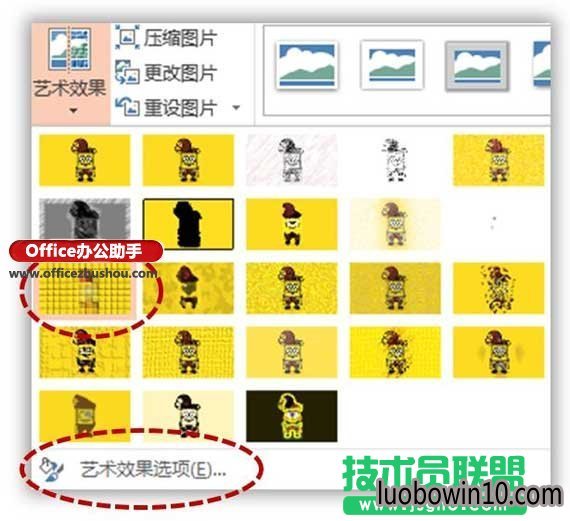

3、十字绣的效果已经出来了,但十字绣颗粒太大导致了图片内容模糊不清。在艺术效果菜单底部点击”艺术效果选项”进入详细设置菜单按需缩小网格大小。这里设置为1即可获得较清晰的画面。
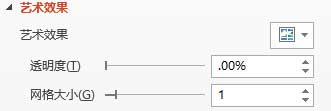
4、上一步操作虽然使画面更清晰,但网格太密,又导致了画面的亮度和对比度降低。进入图片选项稍加调整修正即可。

相关笔记本新闻资讯推荐
- win10系统iE脚本错误的设置办法 2019-04-15
- win10系统待机断网的处理技巧 2019-04-16
- win7系统电脑隔一段时间就断网的解决方案 2019-02-28
- 电脑公司专业版微软推送Win101809RS5快速预览版17634镜像 2018-04-02
- win7系统恢复环境下选项丢失的修复方案 2019-03-05
- win10系统迅雷安装包点击无法打开安装或无效的图文技巧 2019-04-14
- 巧妙解决win10 64位系统错误0x000006d18 2018-08-14
- win10系统计算机未响应的图文办法 2019-04-16
- win7系统频繁重启的设置方案 2019-02-26
- win10系统能上网但图标显示未连接的操作方案 2019-04-16
- win10系统修改注册表解决电脑总弹出error提示框问题的处理步骤 2019-04-14
- win10系统启动dota2游戏出现steam client not found的设置办法 2019-04-15
- win10系统任务栏无法锁定的处理步骤 2019-04-16
- 秘招解决win10 32位系统开机画面异常 2018-08-19
- 秋叶win8系统双击打不开jar文件怎么处理 2018-05-23
- win10系统唤醒睡眠功能时电脑黑屏的还原教程 2019-04-15
- win7系统启动黑屏错误0xc000025 BCd损坏故障的解决技巧 2019-03-16
- win10系统总是内存不足的办法介绍 2019-04-16
笔记本系统推荐
- 1笔记本Ghost Win10 x64(1809专业版)V2018.10(全网首发)
- 2笔记本 Ghost Win10 64位 纯净版 v2016.06(自动激活)
- 3笔记本Ghost win10x86 稳定纯净版v2019.05(自动激活)
- 4笔记本Ghost win10x86 最新纯净版2019.03月(永久激活)
- 5笔记本Ghost Win10 X32位 快速装机版V201701(绝对激活)
- 6雨林木风 64位win7免激活旗舰版v2022.10
- 7笔记本Ghost Win10 x64 好用纯净版V2019.02月(永久激活)
- 8笔记本Ghost Win10 32位 万能纯净版v2018.03(免激活)
笔记本新闻资讯排行
- win10系统突然变成xp界面的处理技巧 2019-04-15
- win10系统笔记本刷完bios黑屏的图文办法 2019-04-15
- win10系统网络适配器打不开的修复技巧 2019-04-14
- win10系统看不了GiF图片的解决技巧 2019-04-14
- win10系统安装sQL server提示重新启动计算机失败 2019-04-15
- Win10 u青菜系统下载查看驱动是否完全安装的技巧 2018-03-03
- win10系统下sfcscannow命令的使用方法 2018-12-22
- win7系统系统U盘格式化失败的恢复方法 2019-02-23
- win10系统笔记本电脑光驱打不开的技巧介绍 2019-04-13
- 剖析win10旗舰版系统桌面文件夹没有法被创建 2018-08-02
 笔记本系统之家
笔记本系统之家






